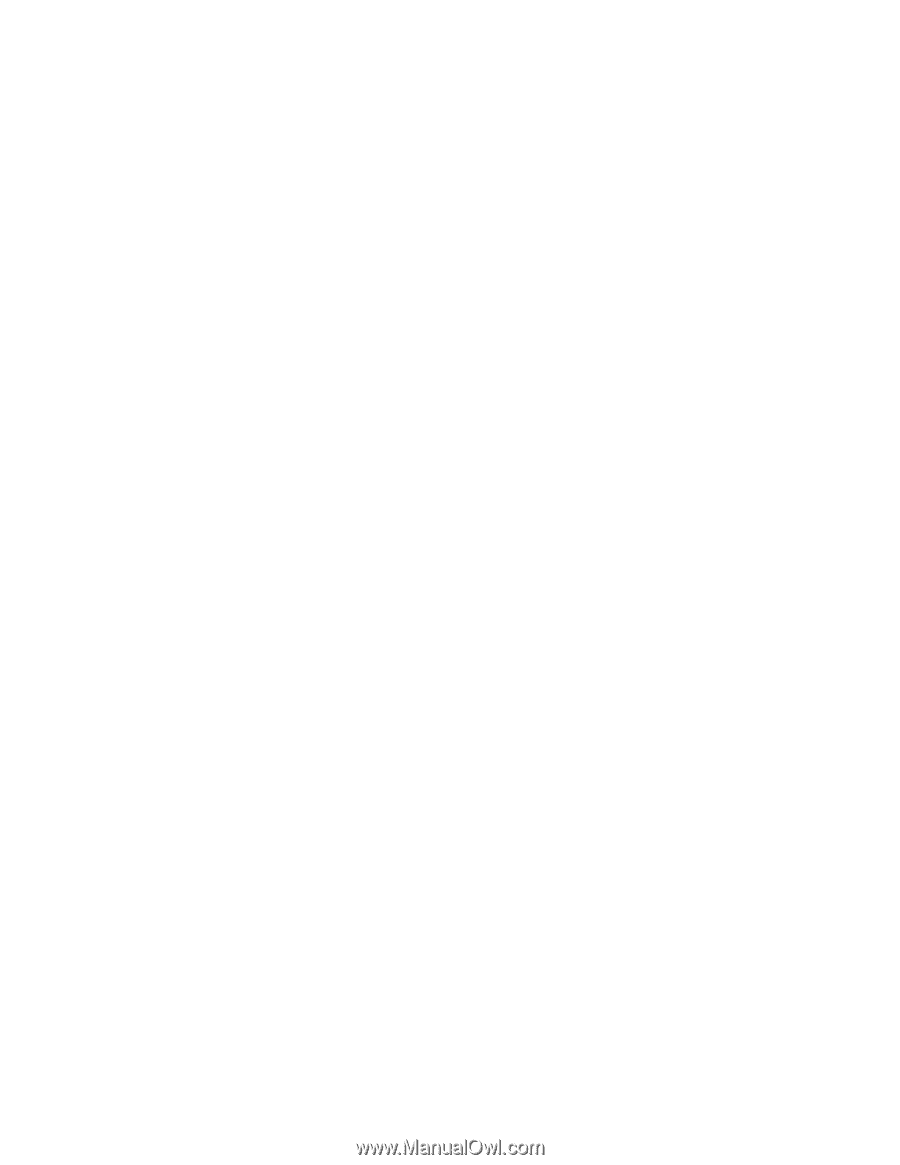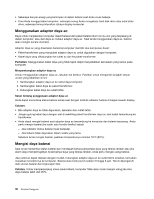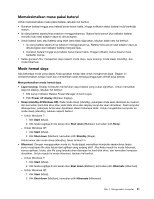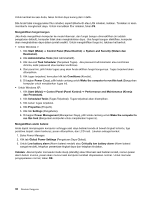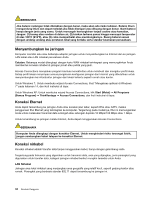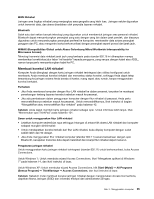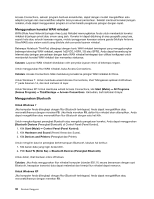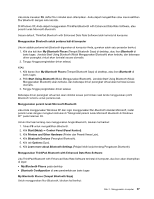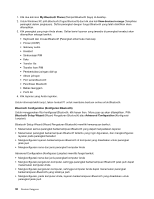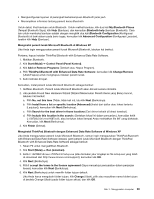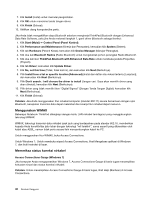Lenovo ThinkPad Edge E120 (Bahasa Indonesia) User Guide - Page 53
Membuat koneksi LAN nirkabel
 |
View all Lenovo ThinkPad Edge E120 manuals
Add to My Manuals
Save this manual to your list of manuals |
Page 53 highlights
WAN Nirkabel Jaringan area lingkup nirkabel yang menjangkau area geografis yang lebih luas. Jaringan seluler digunakan untuk transmisi data, dan akses disediakan oleh penyedia layanan nirkabel. Bluetooth Salah satu dari sekian banyak teknologi yang digunakan untuk membentuk jaringan area personal nirkabel. Bluetooth dapat menyambungkan perangkat yang satu dengan yang lain dalam jarak pendek, dan biasanya digunakan untuk menyambungkan perangkat periferal ke komputer, mentransfer data antara perangkat genggam dan PC, atau mengontrol serta berkomunikasi dengan perangkat seperti ponsel dari jarak jauh. WiMAX (Kompatibilitas Global untuk Akses Gelombang Mikro/Worldwide Interoperability for Microwave Access) Teknologi transmisi data nirkabel jarak jauh yang berbasis pada standar 802.16 ini diharapkan mampu memberikan konektivitas jalur lebar "mil terakhir" kepada pengguna, yang serupa dengan kabel atau ADSL, namun tanpa perlu menyambungkan kabel ke PC. Membuat koneksi LAN nirkabel Komputer Anda dilengkapi dengan kartu jaringan nirkabel terintegrasi dan utilitas konfigurasi untuk membantu Anda membuat koneksi nirkabel dan memantau status koneksi, sehingga Anda dapat tetap tersambung ke jaringan selama Anda berada di kantor, ruang rapat, atau rumah, tanpa menggunakan koneksi berkabel. Perhatian: • Jika Anda membawa komputer dengan fitur LAN nirkabel ke dalam pesawat, tanyakan ke maskapai penerbangan tentang layanan tersebut sebelum masuk ke pesawat. • Jika ada pembatasan dalam penggunaan komputer dengan fitur nirkabel di pesawat, Anda perlu menonaktifkannya sebelum masuk ke pesawat. Untuk menonaktifkannya, lihat instruksi di bagian "Mengaktifkan atau menonaktifkan fitur nirkabel" pada halaman 42. Catatan: Anda dapat membeli kartu jaringan nirkabel sebagai opsi. Untuk informasi lebih lanjut, lihat "Menemukan opsi ThinkPad" pada halaman 101. Saran untuk menggunakan fitur LAN nirkabel • Letakkan komputer sedemikian rupa sehingga rintangan di antara titik akses LAN nirkabel dan komputer sedapat mungkin diminimalisir. • Untuk mendapatkan koneksi terbaik dari fitur LAN nirkabel, buka display komputer dengan sudut sedikit lebih dari 90 derajat. • Jika Anda menggunakan fitur nirkabel komputer (standar 802.11) secara bersamaan dengan opsi Bluetooth, kecepatan transmisi data dapat melambat dan kinerja fitur nirkabel dapat menurun. Pengaturan jaringan nirkabel Untuk menggunakan kartu jaringan nirkabel terintegrasi (standar 802.11) untuk berkomunikasi, buka Access Connections. Untuk Windows 7: Untuk membuka wizard Access Connections, lihat "Mengakses aplikasi di Windows 7" pada halaman 14, dan ikuti instruksi di layar. Untuk Windows XP: Untuk membuka wizard Access Connections, klik Start (Mulai) ➙ All Programs (Semua Program) ➙ ThinkVantage ➙ Access Connections, dan ikuti instruksi di layar. Catatan: Sebelum mulai membuat koneksi jaringan nirkabel dengan menggunakan Access Connections, dapatkan Nama Jaringan (SSID) dan informasi enkripsi dari administrator jaringan. Bab 2. Menggunakan komputer 35